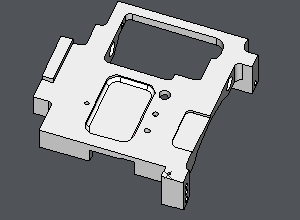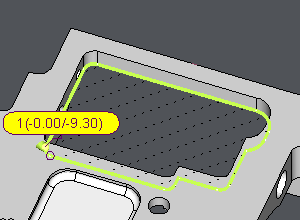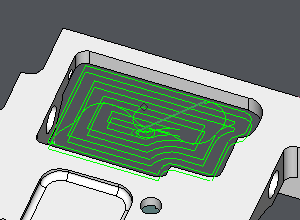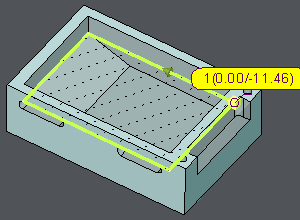Introduzione
Questo metodo rappresenta un caso speciale in cui una <context>Pocket</context> viene creata dal spigoli del <context>Solid</context> piuttosto che da una faccia, come in altri casi. È progettato per affrontare due situazioni specifiche: una forma senza una faccia inferiore o una forma con una faccia inferiore non piatta.
Caratteristiche
-
Il <context>Profile</context> visualizzato deve essere chiuso; non è possibile creare una <context>Pocket</context> "profilo" aperta.
-
Avvertenza: le forme di <context>Undercut</context> non sono supportate. Il <context>Profile</context> creato deve essere verificato prima di programmare il ciclo.
Consigli:
Questo tipo di <context>Profile</context> è destinato a forme in cui una faccia piatta non può essere selezionato.
I due casi principali sono:
-
una <context>Pocket</context> attraverso il materiale
-
una <context>Pocket</context> con la faccia inferiore non piatta.
Metodologia
-
Fare clic con il pulsante destro del mouse per selezionare <context>Profile</context>
-
Fare clic su una faccia piatta.
-
Fare clic su un bordo dell'area da lavorare.
-
Dare la Z inferiore della <context>Pocket</context>
Esempi
|
<context>Pocket</context> attraverso il materiale Innanzitutto, viene selezionata la faccia piatta contenente il bordo. Successivamente, viene indicato un bordo della <context>Pocket</context> da lavorare. Il valore Z inferiore viene quindi specificato selezionando il fondo della parete, che si trova a Z-9.3. Il <context>Profile</context> viene creato a questa altitudine, anche se può essere regolato nella finestra di dialogo, se lo si desidera. In questo caso, la <context>Pocket</context> potrebbe essere lavorata dai due lati opposti; in alternativa, l'altitudine inferiore potrebbe essere modificata per lavorare in un'unica passata. |
|
|
<context>Pocket</context> con una faccia inferiore non piatta Innanzitutto, viene selezionata la faccia piatta contenente il bordo (in questo caso, la faccia superiore). Successivamente, viene indicato un bordo della <context>Pocket</context> richiesta. Il valore Z inferiore viene quindi specificato selezionando l'altitudine in cui inizia la pendenza. Questa configurazione consente di eseguire una passata di sgrossatura della <context>Pocket</context> senza includere la faccia di pendenza. |